了解如何有效解决Amazon Prime错误7031
亚马逊的 Prime Video 应用是观看各种电影和电视剧的最佳平台之一。它甚至可以提供几乎所有最新内容,让您尽情享受。然而,该应用有时运行不畅。它还会显示一些导致视频播放错误的错误代码。您可能会遇到的错误代码之一是 Prime Video 错误 7031如果您的设备遇到此代码,您将无法观看视频。因此,如果您想解决这个问题,请务必阅读本文。我们将为您提供解决问题的最佳指导。事不宜迟,请阅读此处并了解更多讨论内容。
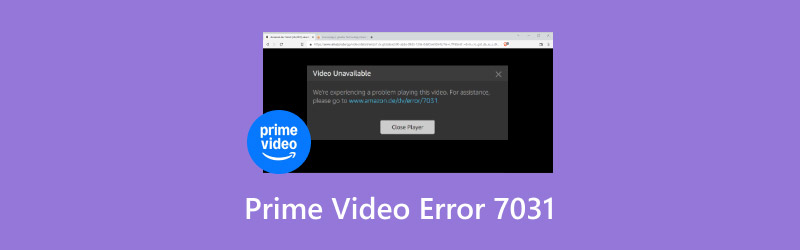
第 1 部分。Prime Video 错误 7031 简介
在使用 Amazon Prime Video 应用观看电影或任何视频内容时,您可能会遇到 Amazon 错误 7031 等错误代码。此问题可能由多种原因引起。可能是服务器问题、网络连接问题、兼容性问题、设备或浏览器版本过旧等等。
使用该应用程序时可能会出现更多错误代码,例如:
错误代码 7131
这是应用程序的另一个视频播放问题。出现此错误后,视频将无法流畅播放。这可能是由于数据损坏或网络连接不稳定造成的。
解决方案:解决此问题的最佳方法是重启 Prime Video 应用和设备。您也可以重新安装该应用程序。
错误代码 5004
此错误代码与数字版权管理、DRM 故障或不受支持的设备有关。
解决方案:确保您的设备支持 Prime Video 应用。您也可以更新设备的操作系统以获取最新版本。
错误代码 2063
如果您的互联网连接不佳或不稳定,则可能会出现此错误。
解决方案:请务必确保您的网络连接稳定。您也可以通过浏览器的 ping 值来了解网速。
错误代码 8541
错误代码 8541 将显示在应用程序的主服务器上,或者亚马逊已关闭。
解决方案:请经常查看亚马逊的状态。您也可以尝试退出账户,然后重新登录以刷新账户。
错误代码 3565
仅当您遇到订阅或付款问题时,才可能出现此错误。您可能遇到了账单问题,或者套餐已过期。
解决方案:最好的解决方案是检查您的 Prime 会员状态。您也可以在亚马逊设置中更新付款方式。
第2部分。如何修复Amazon错误7031
要了解如何修复 Prime 错误 7031,请阅读本节的所有详细信息。您将发现各种可用于解决此问题的解决方案。
解决方案1:注销并重新登录以修复Amazon错误7031
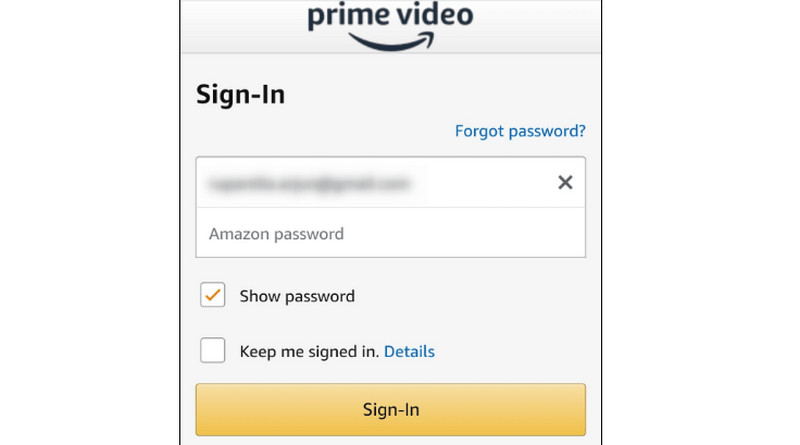
如果您在播放喜爱的视频时遇到问题,我们深感抱歉。因此,您可以使用的最佳且最有效的方法之一是退出帐户并重新登录。此方法对部分用户有效,对您来说也同样有效。重新登录可以帮助您的帐户恢复正常。
解决方案 2:清理浏览数据或 Prime Cache
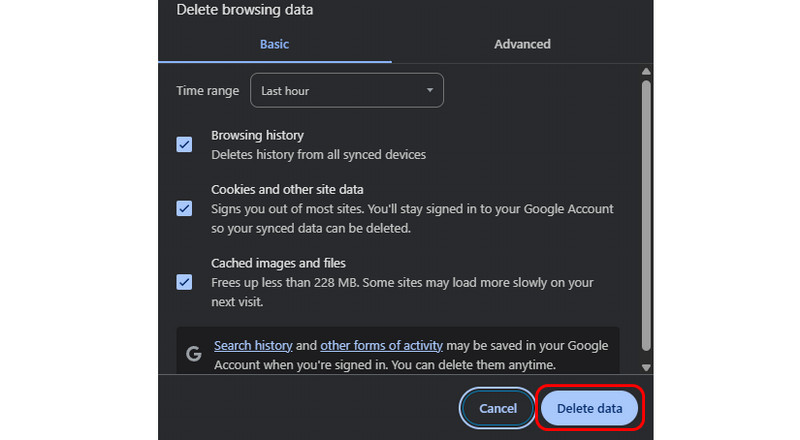
如果您的缓存文件损坏,则更有可能遇到错误代码 7031。因此,解决此问题的最佳方法是删除浏览数据或 Prime 缓存。此方法可以帮助您清除导致视频播放错误的损坏缓存文件。因此,要清理浏览数据,您需要打开浏览器,点击三个点,然后点击“删除浏览数据”选项。之后,点击“删除数据”选项启动主程序。之后,您就可以尝试观看您喜爱的视频了。
清除浏览数据和缓存也是解决方案 视频播放错误 224003.
解决方案 3:关闭 Chrome 中的“不跟踪”选项
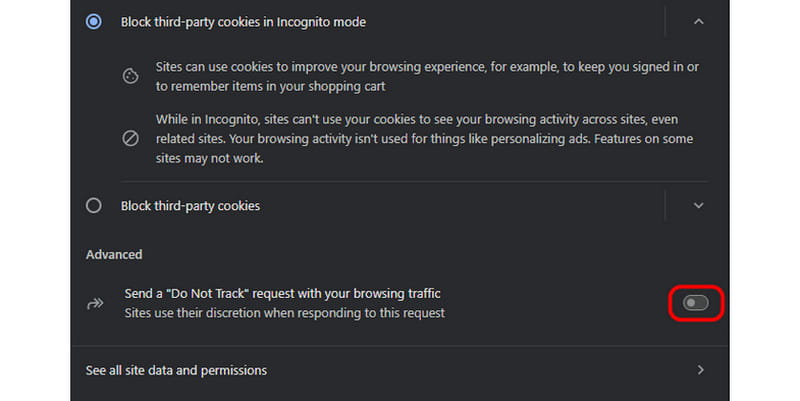
“其他
解决方案 4:禁用所有 VPN 或代理服务器
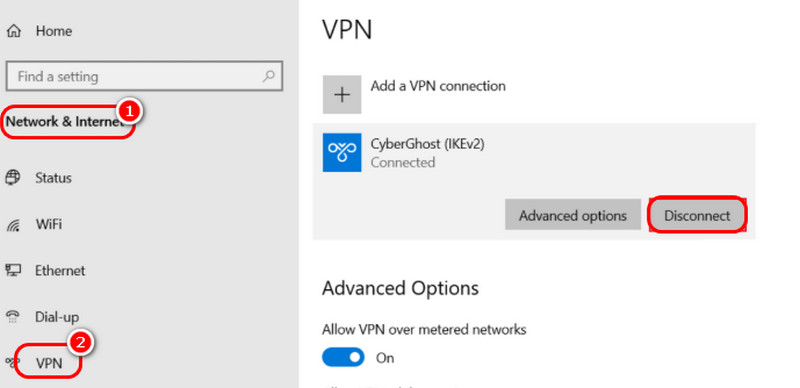
要解决 Amazon Prime Video 错误 7031,您可以尝试关闭设备上的任何 VPN。如果您正在使用 VPN,Amazon Prime 可能会阻止您的连接,导致视频播放错误。因此,最好在观看电影之前移除或禁用所有 VPN 或代理服务器。为此,请转到“搜索”按钮并输入 VPN 设置。之后,继续 VPN 连接并禁用 VPN。
解决方案 5:激活两步验证
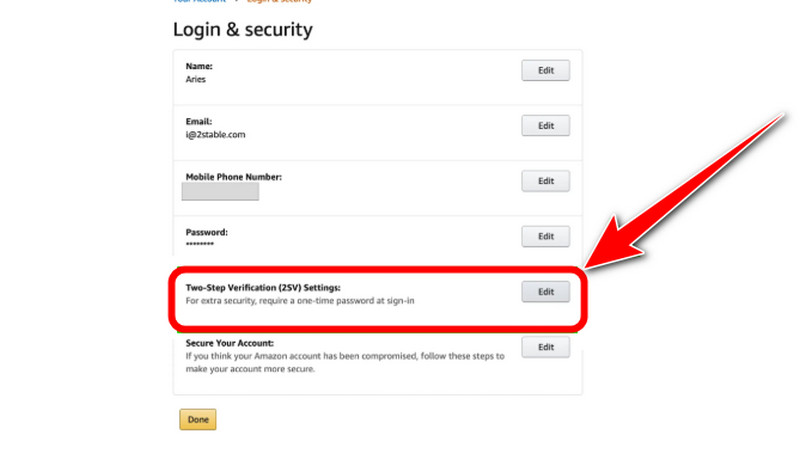
您还需要激活账户的两步验证。建议您确保账户安全。它甚至可以为您提供流畅的性能,让您轻松观看视频。要激活它,请访问 Amazon Prime 主网站,然后前往 高级安全设置 > 两步验证 部分。之后,您可以输入所有信息。完成后,您可以确保您的帐户安全。
解决方案 6:更新设备、应用程序或浏览器
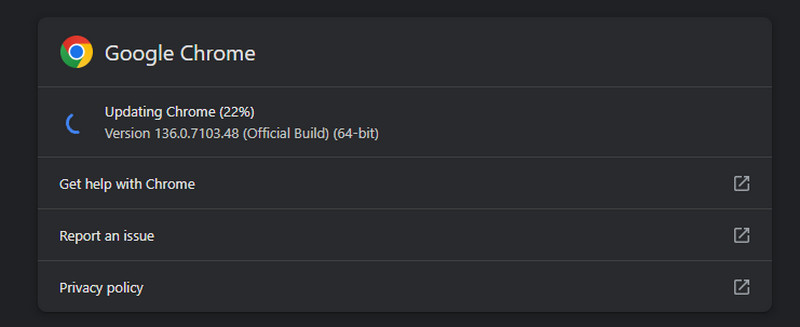
如果您使用的是旧版设备、应用程序或浏览器,则可能会遇到视频错误 7031。因此,请始终将设备、应用程序和浏览器更新至最新版本。使用设备时,您可以前往“设置”> 软件更新 更新您的操作系统。使用该应用程序时,请前往 App Store 或 Play Store,然后勾选 更新资料 按钮。使用浏览器时,请前往三个点按钮,然后点击“帮助”>“关于 Chrome”选项。然后点击 更新资料 按钮。
第3部分。修复Amazon错误代码的终极解决方案
如果您想要一个彻底解决 Amazon Prime Video 错误 7031 的解决方案,我们推荐使用 Vidmore Video Fix。这款视频修复软件可以修复您的视频,无论其状况如何。它可以修复无法播放、损坏、像素化、模糊等问题的视频。这款程序的优点在于它拥有出色且全面的用户界面。有了它,您可以轻松修复视频。此外,它还拥有人工智能驱动的技术。此功能可让您完美流畅地恢复和修复视频,使其成为用户的理想之选。它甚至支持各种输入格式,例如 MP4、M4V、MOV、VOB、MKV、WMV 等。由此,我们可以知道 Vidmore 视频修复 是最强大的视频修复软件程序之一。
更多功能
● 该软件可以顺利、快速地修复任何视频。
● 可以制作高质量的视频。
● 它可以处理各种输入格式。
● 该程序可以提供直观的布局。
● 该软件可以修复视频的分辨率、比特率、采样率、编解码器和其他重要参数。
如果您想了解如何使用该程序修复视频,请参阅以下说明。
步骤1。 下载 Vidmore 视频修复 在您的 Mac 或 Windows 电脑上。您也可以点击下方的“下载”按钮来安装该程序。
第2步。 安装并启动程序后,通过单击 红加 按钮。然后,勾选蓝色加号按钮添加示例视频。

第三步 对于下一个过程,点击 修理 按钮启动视频修复过程。完成后,您可以使用“预览”按钮检查视频。

第四步。 最后,你可以点击 保存 在您的计算机上保留和保存已修复视频的选项。

使用此方法,您可以轻松完美地修复视频。最棒的是,它提供简单的步骤,方便所有用户使用。此外,该软件甚至可以修复各种视频错误,例如 0xc1010103 错误、错误代码 1004、 错误代码 html5_video 4等等,这使它成为一款出色的视频修复软件。
结论
如果您想了解如何修复 Prime Video 错误 7031,请尝试本文提供的所有方法。您还将了解更多关于错误代码以及使用 Prime Video 时可能遇到的各种错误的信息。此外,如果您想要一个修复损坏或损坏视频的终极解决方案,我们推荐使用 Vidmore Video Fix 程序。使用这款修复软件,您可以修复任何您想要的视频。它甚至可以生成专业级的视频质量,这是一款令人赞叹的软件。




